
Windows 10 컴퓨터를 처음 받았을 때 가장 마지막으로 변경하고 싶었던 것은 글꼴이었습니다. 초반에 처리해야 할 더 흥미로운 것들이 있었고 글꼴은 그 중 하나가 아니 었습니다. 시간이 지남에 따라 기본 글꼴이 너무 흐릿해져서 볼 수 없게 되었고 변경할 때가 되었습니다.
기본 글꼴을 변경하려면 레지스트리를 처리해야 하며 실수하면 컴퓨터에 손상을 줄 수 있습니다. 안전을 위해 레지스트리 백업을 생성하는 것이 가장 좋습니다. 어쨌든 만들면 항상 편리합니다.
Windows 10 컴퓨터에서 새 글꼴 사용
Windows 10 컴퓨터에서 기본 글꼴을 변경하려면 "제어판 -> 모양 및 개인 설정"을 열고 "글꼴" 옵션을 선택합니다. Windows 시작 메뉴를 마우스 오른쪽 버튼으로 클릭하여 제어판을 열 수 있습니다.
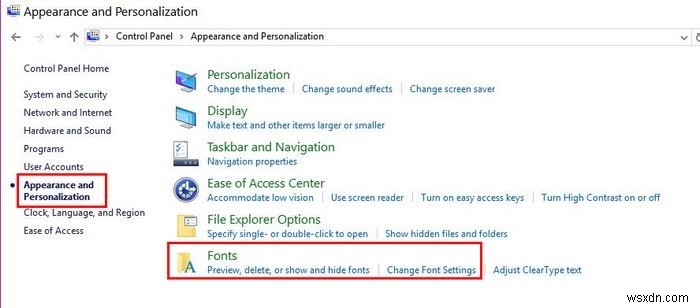
사용 가능한 옵션을 살펴보고 사용하려는 글꼴을 기록해 둡니다. 메모장에서 새 페이지를 열고 다음 레지스트리 코드를 복사하여 붙여넣습니다.
Windows Registry Editor Version 5.00 [HKEY_LOCAL_MACHINE\SOFTWARE\Microsoft\Windows NT\CurrentVersion\Fonts] "Segoe UI (TrueType)"="" "Segoe UI Bold (TrueType)"="" "Segoe UI Bold Italic (TrueType)"="" "Segoe UI Italic (TrueType)"="" "Segoe UI Light (TrueType)"="" "Segoe UI Semibold (TrueType)"="" "Segoe UI Symbol (TrueType)"="" [HKEY_LOCAL_MACHINE\SOFTWARE\Microsoft\Windows NT\CurrentVersion\FontSubstitutes] "Segoe UI"="ENTER-NEW-FONT-NAME"
새 글꼴의 이름을 입력하라는 코드의 마지막 부분에 이전에 저장한 글꼴의 이름을 입력합니다. "파일 -> 다른 이름으로 저장"을 클릭합니다. 고유한 파일 이름을 설정할 수 있지만 ".reg" 확장자로 끝나야 합니다. "파일 형식" 필드에서 "모든 파일"을 선택합니다.

새 파일을 생성했으면 파일을 두 번 클릭하고 새 창이 나타나면 "예"를 클릭합니다. 확인을 클릭하고 완료하려면 컴퓨터를 재부팅해야 합니다. 컴퓨터가 jp를 다시 시작하면 이전에 추가한 새 글꼴이 표시되어야 합니다.
기본 글꼴로 돌아가는 방법
기본 글꼴을 변경한 것을 후회하고 돌아가고 싶다면 그렇게 할 수 있으니 안심하십시오. 메모장을 열고 다음 코드를 복사하여 붙여넣습니다.
Windows Registry Editor Version 5.00 [HKEY_LOCAL_MACHINE\SOFTWARE\Microsoft\Windows NT\CurrentVersion\Fonts] "Segoe UI (TrueType)"="segoeui.ttf" "Segoe UI Black (TrueType)"="seguibl.ttf" "Segoe UI Black Italic (TrueType)"="seguibli.ttf" "Segoe UI Bold (TrueType)"="segoeuib.ttf" "Segoe UI Bold Italic (TrueType)"="segoeuiz.ttf" "Segoe UI Emoji (TrueType)"="seguiemj.ttf" "Segoe UI Historic (TrueType)"="seguihis.ttf" "Segoe UI Italic (TrueType)"="segoeuii.ttf" "Segoe UI Light (TrueType)"="segoeuil.ttf" "Segoe UI Light Italic (TrueType)"="seguili.ttf" "Segoe UI Semibold (TrueType)"="seguisb.ttf" "Segoe UI Semibold Italic (TrueType)"="seguisbi.ttf" "Segoe UI Semilight (TrueType)"="segoeuisl.ttf" "Segoe UI Semilight Italic (TrueType)"="seguisli.ttf" "Segoe UI Symbol (TrueType)"="seguisym.ttf" "Segoe MDL2 Assets (TrueType)"="segmdl2.ttf" "Segoe Print (TrueType)"="segoepr.ttf" "Segoe Print Bold (TrueType)"="segoeprb.ttf" "Segoe Script (TrueType)"="segoesc.ttf" "Segoe Script Bold (TrueType)"="segoescb.ttf" [HKEY_LOCAL_MACHINE\SOFTWARE\Microsoft\Windows NT\CurrentVersion\FontSubstitutes] "Segoe UI"=-
코드를 붙여넣은 후 "파일 -> 다른 이름으로 저장"을 클릭하고 파일을 저장할 위치를 묻는 "모든 파일"을 선택합니다. 파일 이름은 중요하지 않지만 확장자가 ".reg"인지 확인하세요.
"저장"을 클릭하고 새로 생성된 파일을 두 번 클릭하는 것을 잊지 마십시오. 예를 클릭한 다음 확인을 클릭합니다. 변경 사항을 최종적으로 적용하려면 컴퓨터를 재부팅해야 합니다.
결론
더 이상 그 지루한 글꼴을 참을 필요가 없습니다. 이제 좋아하는 글꼴을 추가하고 지루할 때마다 변경할 수 있습니다. 기본 글꼴을 어떤 글꼴로 수정할 것 같습니까? 의견을 남겨 저희에게 알려주십시오.
